Прием оплаты через Qiwi на сайте
 Для того, чтоб принимать оплату через Qiwi — Вы можете использовать подключение платежной системы Робокасса.
Для того, чтоб принимать оплату через Qiwi — Вы можете использовать подключение платежной системы Робокасса.
Если же Вы хотите принимать средства напрямую на свой Qiwi кошелек, тогда Вам нужно зарегистрироваться на сайте - https://ishop.qiwi.com/register/start.action
После этого сообщить в службу поддержки Опенмол доступы в аккаунт для подключения к сайту
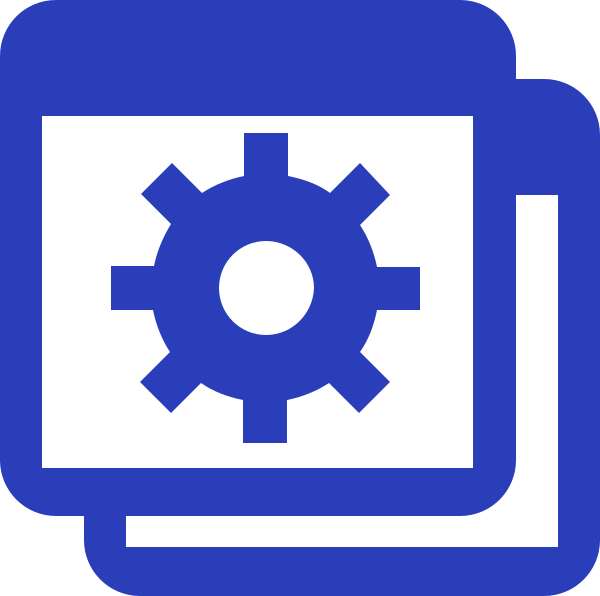 ЗАКАЖИТЕ НАСТРОЙКУ САЙТА У ПРОФЕССИОНАЛОВ
ЗАКАЖИТЕ НАСТРОЙКУ САЙТА У ПРОФЕССИОНАЛОВ
Если у Вас нет времени разбираться в настройках платежной системы или у Вас что-то не получается — наши программисты быстро Вам все настроят и проверят оплату на Вашем сайте. Стоимость работ по подключению — всего за 9$
Для оформления заявки пишите в свободной форме в skype: open_mall или e-mail: info@openmall.info


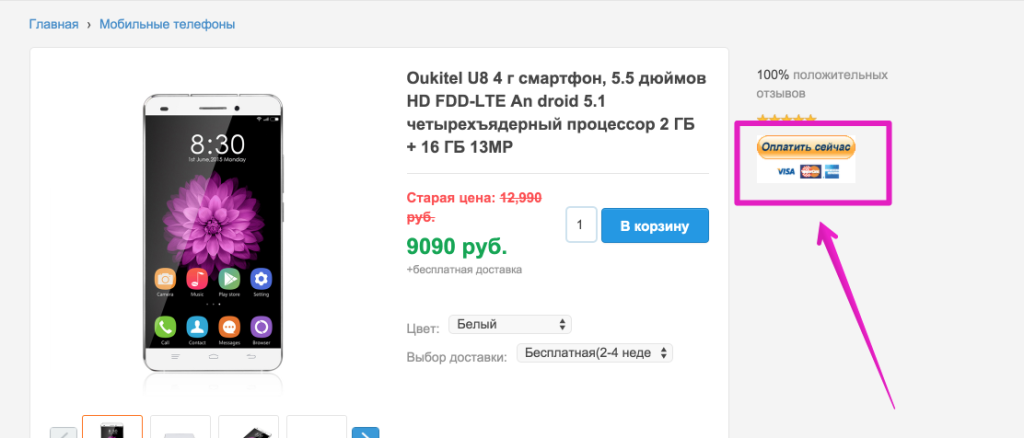
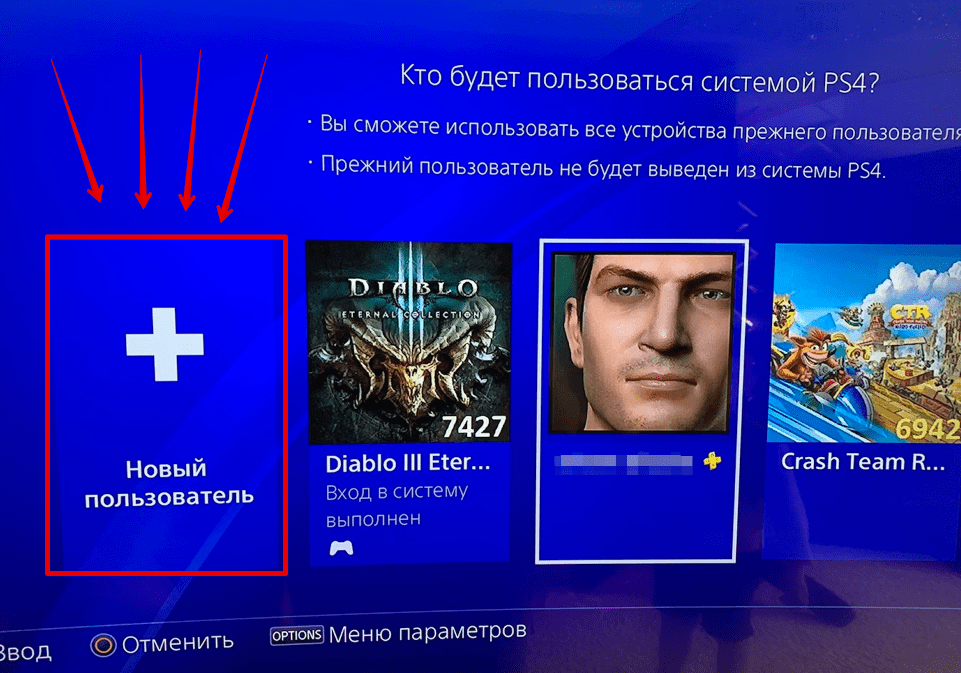



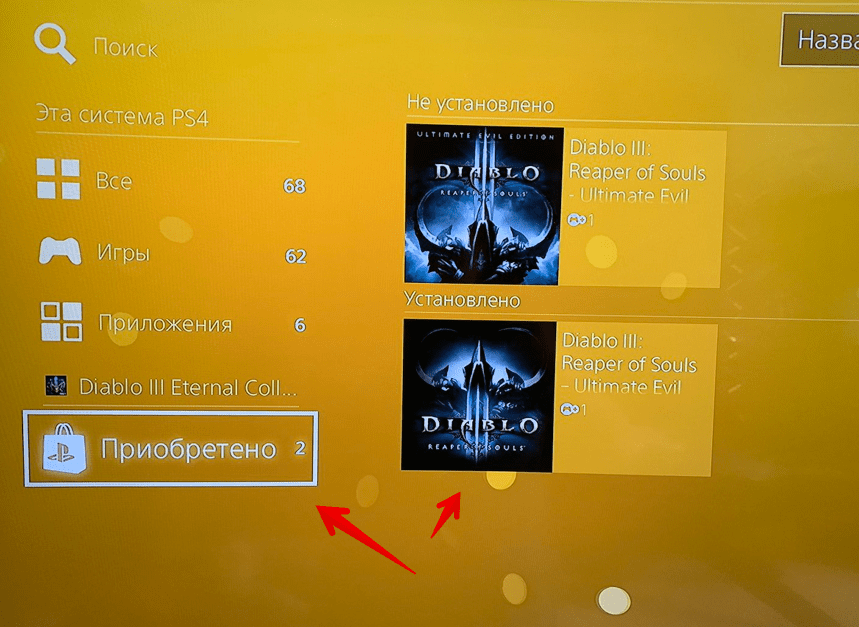
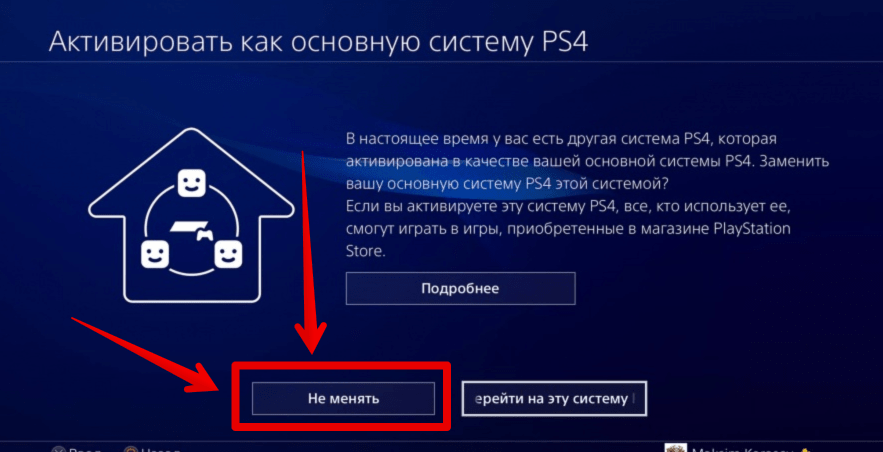
 Узнайте как открыть свой Кэшбэк сервис и зарабатывать на покупках.
Узнайте как открыть свой Кэшбэк сервис и зарабатывать на покупках. 







